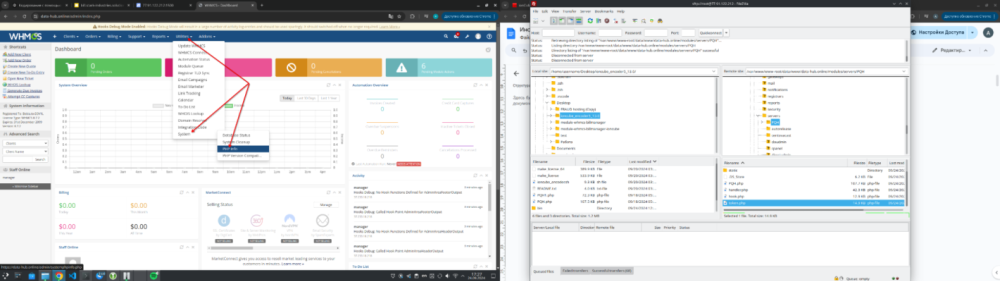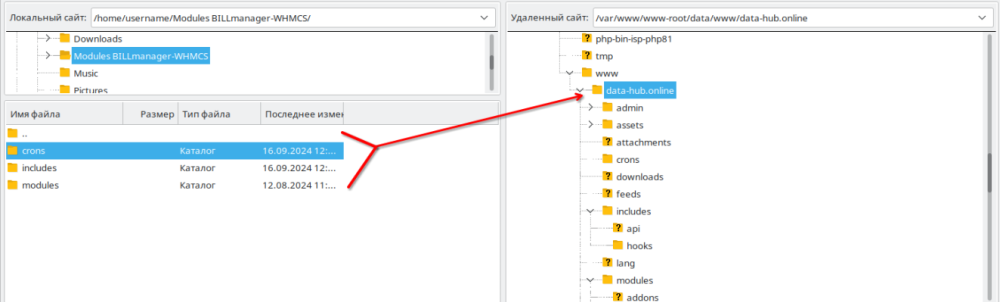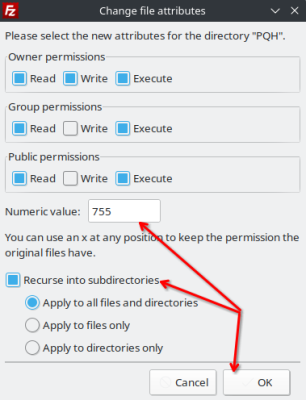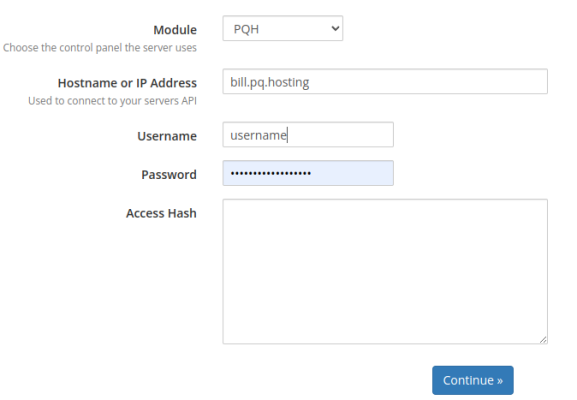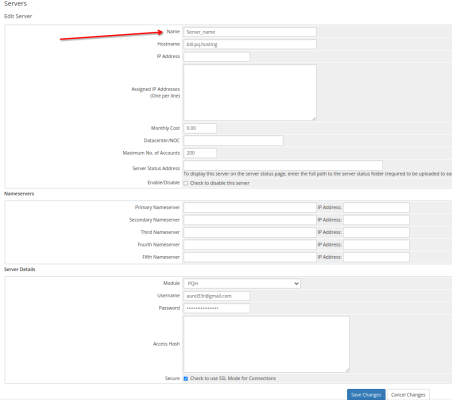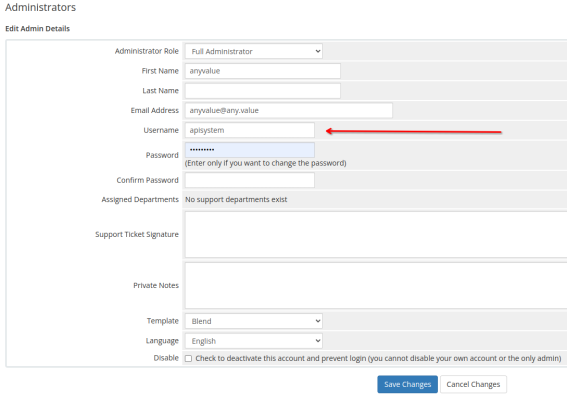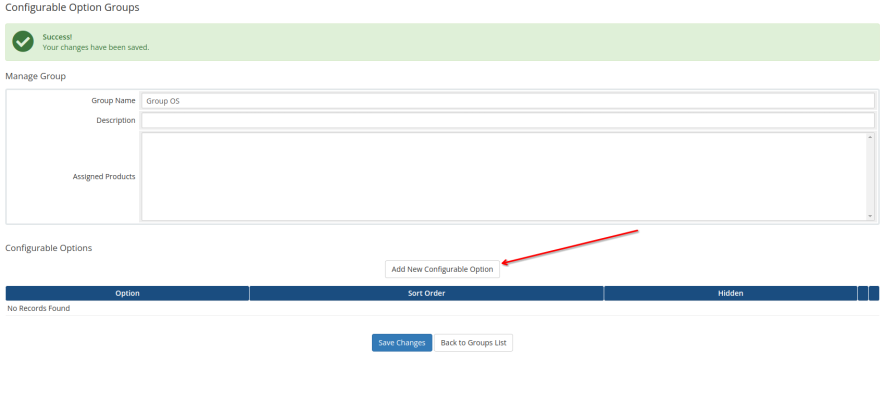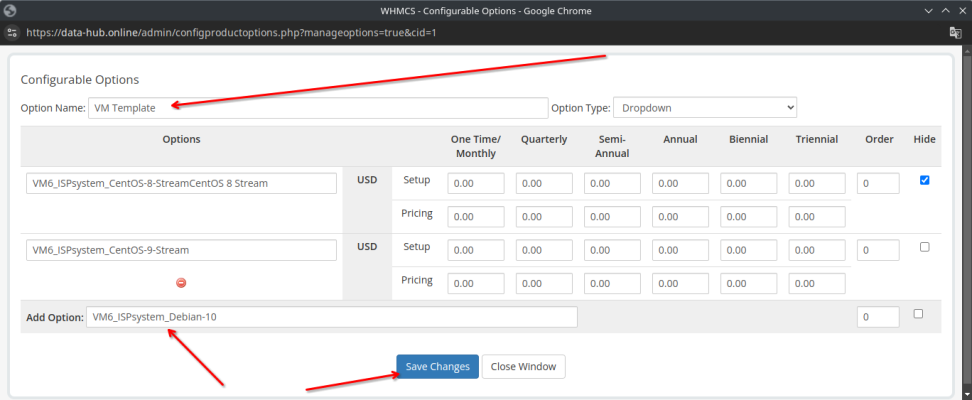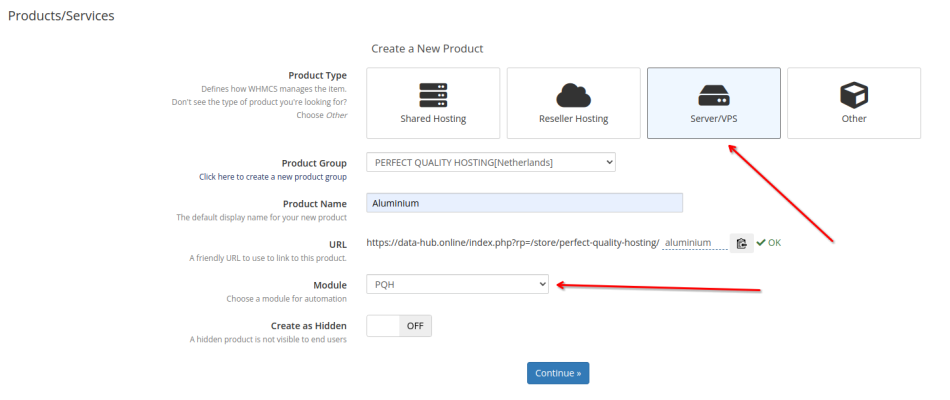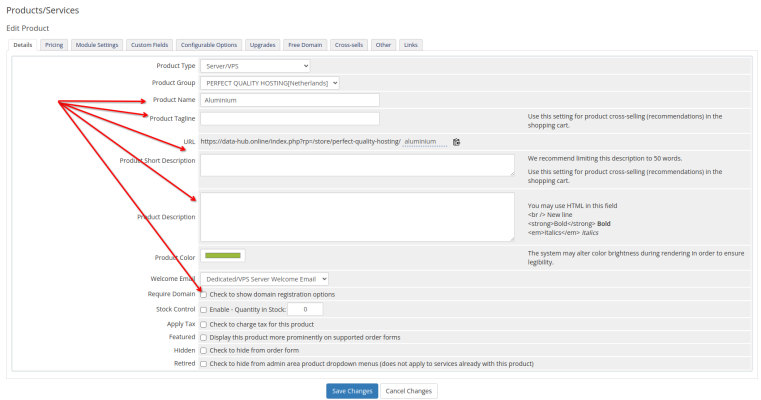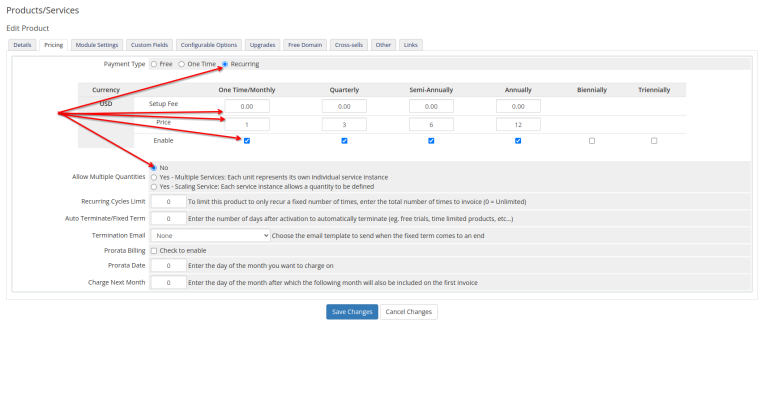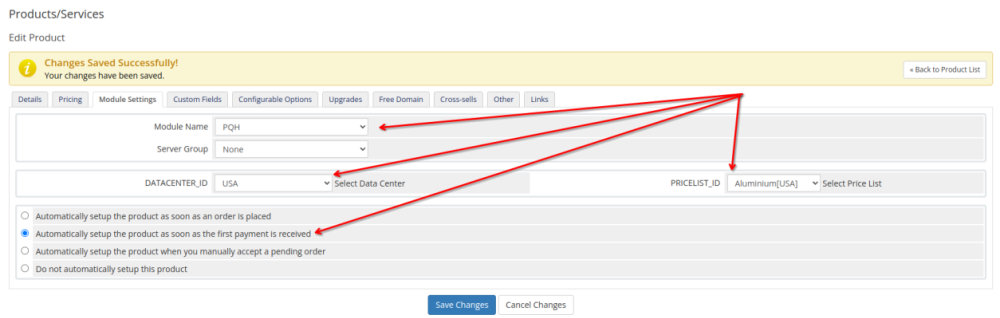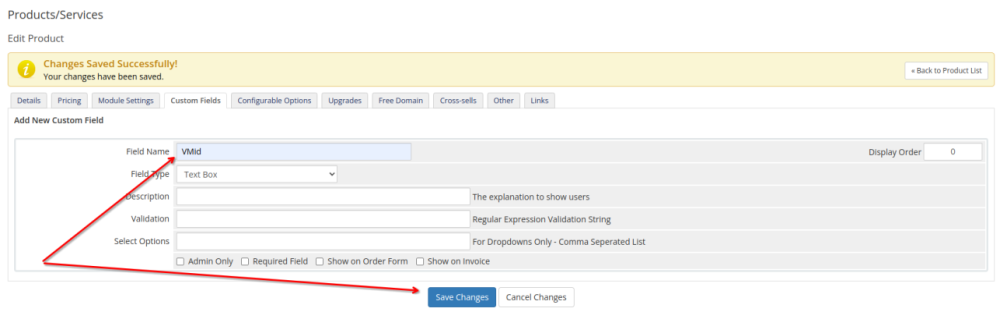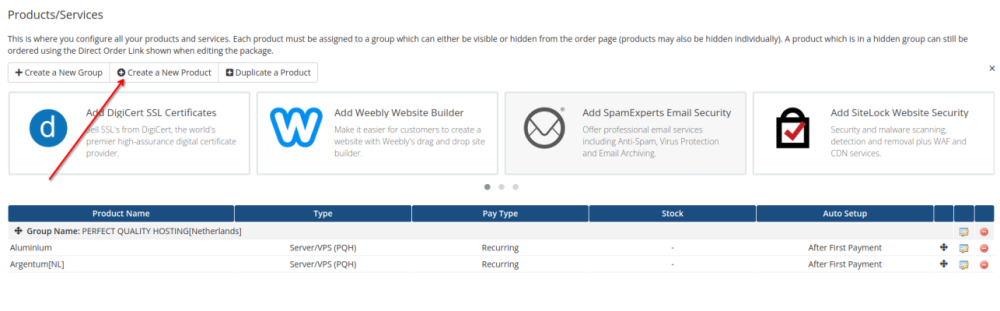WHMCS (Web Host Manager Complete Solution) är ett automationssystem för hostingföretag och ISP:er. Det erbjuder funktioner för kundhantering, fakturering, support och processautomation. Här är instruktionerna för hur du installerar den här modulen.
STEG 1: Ladda upp modulen
Ladda upp modulen till servern via kommandoraden med hjälp av scp:
scp /path/to/local/module-whmcs-billmanager.zip
username@remote_server:/path/to/remote/directoryExempel om du redan befinner dig i mappen med filen:
scp module-whmcs-billmanager.ziproot@77.92.122.212:/var/www/www-root/data/www/data-hub.online/Du kommer sedan att uppmanas att ange ditt lösenord för servern.
När du har laddat upp filen till servern ansluter du till servern via SSH och packar upp filen
ssh user@remote_serverDu kommer att behöva ange serverns lösenord.
Gå sedan till mappen för ditt projekt och där du laddade upp filen.
cd /var/www/path/to/destination/ Arkivet bör packas upp i roten av projektet
unzip module-whmcs-billmanager.zipI detta arkiv finns det 3 versioner av modulen som motsvarar den version av php som whmcs arbetar med, för att ta reda på din version av php gå till Utilities/System/PHP info.
Sedan måste du packa upp arkivet igen för den version som din whmcs stöder.
För php 7.1, php 7.2, php 7.4 ange
unzip version7.1|7.2|7.4.zipFör php 8.1 ange
unzip version8.1För php 8.2 ange
unzip version8.2Sedan måste du (nödvändigtvis) ge behörighet till filerna. Du kan göra detta från projektmappen genom att ange kommandot
chmod -R 755 moduler/servers/PQH
Modulen är laddad.
Eller Ladda upp modulen till servern via FileZilla
På din dator packar du upp filen module-whmcs-billmanager.zip
Sedan måste du packa upp arkivet igen för den version som din whmcs stöder:
Для версии php 7.1, php 7.2, php 7.4 архив version7.1|7.2|7.4.zip
Для версии php 8.1 архив version8.1
Для версии php 8.2 архив version8.2Anslut sedan till din server med hjälp av filezilla.
Överför filerna till webbplatsens rotmapp från arkivet som motsvarar din version av php (som i skärmdumpen nedan).
Sedan är det nödvändigt (obligatoriskt) att ge rättigheter till mappen och filerna för att göra detta genom att gå till mappen modules/servers och högerklicka på mappen PQH och välj filattribut i popup-fönstret, skriv i fältet numeriskt värde 755 och kryssa i kryssrutan på recurse into subdirectories (som på skärmdumpen nedan).
Modulen är laddad.
STEG 2. Kontrollera IonCube
På vår delade hosting beror stödet för IonCube och dess version på den PHP-version som valts för användaren. Detta gäller för alla värdplaner, såväl som för virtuella / dedikerade servrar med ISPManager-panelen installerad.
Preliminära krav för installation av IonCube
Om du har en server utan någon kontrollpanel kan du behöva göra en manuell installation av IonCube.
Installationsprocessen kan skilja sig åt beroende på ditt operativsystem. Oavsett operativsystem är det första steget alltid att ansluta via SSH och få root-åtkomst.
För att installera IonCube behöver du en maskin med en aktiv och fungerande webbserver, Apache eller Nginx, samt en installerad version av PHP från listan över de som stöds av IonCube Loader.
Steg-för-steg-installation av IonCube
Viktigt: värdet på de kommandon som används för att installera IonCube Loader varierar beroende på vissa variabler: PHP-versionen på servern, platsen för PHP-katalogen och versionen av serverarkitekturen. Här och i framtiden kommer vi att lyfta fram värdena för dessa variabler. I stället måste du ersätta dem med lämpliga värden för din server under installationen.
1. Anslut till servern via SSH.
2. Kontrollera arkitekturen för den aktuella servern:
uname -m
Exit
x86_64Som vi kan se av x86_64 körs vår nuvarande server på en 64-bitarsarkitektur. Värden av formen i686 skulle indikera motsatsen - en 32-bitarsarkitektur.
Gå sedan till tmp-katalogen och ladda ner det nödvändiga arkivet:
För 64-bitars system:
cd /tmp
wget https://downloads.ioncube.com/loader_downloads/ioncube_loaders_lin_x86-64.tar.gzFör 32-bitars system:
cd /tmp
wget https://downloads.ioncube.com/loader_downloads/ioncube_loaders_lin_x86.tar.gzNär du har laddat ner arkivet ska du packa upp det:
Eftersom vi har en 64-bitarsarkitektur i exemplet har vi laddat ner och packat upp just ett sådant arkiv.
tar -zxvf ioncube_loaders_lin_x86-64.tar.gz5. Gå till katalogen ioncube och titta igenom listan med filer.
cd ioncube/
ls -lSlutsats
total 39260
-rw-rw-r-- 1 507 507 472192 Sep 9 2023 ioncube_loader_lin_4.1.so
-rw-rw-r-- 1 507 507 471968 Sep 9 2023 ioncube_loader_lin_4.2.so
-rw-rw-r-- 1 507 507 472768 Sep 9 2023 ioncube_loader_lin_4.3.so
-rw-rw-r-- 1 507 507 490752 Sep 9 2023 ioncube_loader_lin_4.3_ts.so
-rw-rw-r-- 1 507 507 475840 Sep 9 2023 ioncube_loader_lin_4.4.so
-rw-rw-r-- 1 507 507 494880 Sep 9 2023 ioncube_loader_lin_4.4_ts.so
-rw-rw-r-- 1 507 507 483360 Sep 9 2023 ioncube_loader_lin_5.0.so
-rw-rw-r-- 1 507 507 497632 Sep 9 2023 ioncube_loader_lin_5.0_ts.so
-rw-rw-r-- 1 507 507 1116768 Sep 9 2023 ioncube_loader_lin_5.1.so
-rw-rw-r-- 1 507 507 1155744 Sep 9 2023 ioncube_loader_lin_5.1_ts.so
-rw-rw-r-- 1 507 507 1139936 Sep 9 2023 ioncube_loader_lin_5.2.so
-rw-rw-r-- 1 507 507 1176704 Sep 9 2023 ioncube_loader_lin_5.2_ts.so
-rw-rw-r-- 1 507 507 1222328 Sep 9 2023 ioncube_loader_lin_5.3.so
-rw-rw-r-- 1 507 507 1275512 Sep 9 2023 ioncube_loader_lin_5.3_ts.so
-rw-rw-r-- 1 507 507 1512960 Sep 9 2023 ioncube_loader_lin_5.4.so
-rw-rw-r-- 1 507 507 1599584 Sep 9 2023 ioncube_loader_lin_5.4_ts.so
-rw-rw-r-- 1 507 507 1520056 Sep 9 2023 ioncube_loader_lin_5.5.so
-rw-rw-r-- 1 507 507 1602040 Sep 9 2023 ioncube_loader_lin_5.5_ts.so
-rw-rw-r-- 1 507 507 1485192 Sep 9 2023 ioncube_loader_lin_5.6.so
-rw-rw-r-- 1 507 507 1549640 Sep 9 2023 ioncube_loader_lin_5.6_ts.so
-rw-rw-r-- 1 507 507 1254608 Sep 9 2023 ioncube_loader_lin_7.0.so
-rw-rw-r-- 1 507 507 1316080 Sep 9 2023 ioncube_loader_lin_7.0_ts.so
-rw-rw-r-- 1 507 507 1355080 Sep 9 2023 ioncube_loader_lin_7.1.so
-rw-rw-r-- 1 507 507 1438760 Sep 9 2023 ioncube_loader_lin_7.1_ts.so
-rw-rw-r-- 1 507 507 1407568 Sep 9 2023 ioncube_loader_lin_7.2.so
-rw-rw-r-- 1 507 507 1489008 Sep 9 2023 ioncube_loader_lin_7.2_ts.so
-rw-rw-r-- 1 507 507 1316800 Sep 9 2023 ioncube_loader_lin_7.3.so
-rw-rw-r-- 1 507 507 1386880 Sep 9 2023 ioncube_loader_lin_7.3_ts.so
-rw-rw-r-- 1 507 507 1363392 Sep 9 2023 ioncube_loader_lin_7.4.so
-rw-rw-r-- 1 507 507 1430848 Sep 9 2023 ioncube_loader_lin_7.4_ts.so
-rw-rw-r-- 1 507 507 1401736 Sep 9 2023 ioncube_loader_lin_8.1.so
-rw-rw-r-- 1 507 507 1506216 Sep 9 2023 ioncube_loader_lin_8.1_ts.so
-rw-rw-r-- 1 507 507 1439016 Sep 9 2023 ioncube_loader_lin_8.2.so
-rw-rw-r-- 1 507 507 1546568 Sep 9 2023 ioncube_loader_lin_8.2_ts.so
-rw-r--r-- 1 507 507 10768 Aug 5 2022 LICENSE.txt
-rw-r--r-- 1 507 507 181104 Aug 15 2022 loader-wizard.php
-rw-r--r-- 1 507 507 4070 Sep 9 2023 README.txt
-rw-r--r-- 1 507 507 39548 Sep 9 2023 USER-GUIDE.pdf
-rw-r--r-- 1 507 507 11269 Sep 9 2023 USER-GUIDE.txtSom du kan se innehåller arkivet många olika versioner av modulen för olika PHP-versioner. Vi måste ta reda på vilka av dessa filer vi behöver för vidare installation.
6. När du känner till din version av PHP (från första steget) är nästa steg att bestämma platsen för den katalog där du behöver installera IonCube Loader.
php -i | grep extension_dirUtgång
extension_dir => /usr/lib/php/20210902 => /usr/lib/php/20210902Plats /usr/lib/php/20210902 kommer att behövas i den fortsatta installationsprocessen. I Centos OS kan en sådan mapp se ut som /usr/lib64/php/modules.
7. Kopiera IonCube-filer till den nödvändiga katalogen.
sudo cp /tmp/ioncube/ioncube_loader_lin_8.1.so /usr/lib/php/202109028. Nu är det nödvändigt att göra ändringar i konfigurationsfilerna php.ini. De kan ha olika platser i olika serverkonfigurationer:
sudo nano /etc/php/8.1/cli/php.ini #для PHP CLI
sudo nano /etc/php/8.1/fpm/php.ini #для PHP-FPM & Nginx
sudo nano /etc/php/8.1/apache2/php.ini #для Apache2Infoga en rad av följande typ i början av php.ini:
zend_extension = /usr/lib/php/20210902/ioncube_loader_lin_8.1.so9. Utför en omstart av webbservern:
Apache Ubuntu/Debian
sudo systemctl restart apache2
Apache Centos/Rocky/Alma
sudo systemctl restart httpd
Nginx/PHP-FPM
sudo systemctl restart nginx
sudo systemctl restart php-fpm10. Verifiera att installationen är korrekt med kommandot:
php -vOm installationen lyckas kommer raden med information om den aktuella versionen av IonCube att visas enligt följande:
Utdata
PHP 8.1.2-1ubuntu2.17 (cli) (built: May 1 2024 10:10:07) (NTS)
Copyright (c) The PHP Group
Zend Engine v4.1.2, Copyright (c) Zend Technologies
with the ionCube PHP Loader v13.0.2, Copyright (c) 2002-2023, by ionCube Ltd.
with Zend OPcache v8.1.2-1ubuntu2.17, Copyright (c), by Zend TechnologiesSTEG 3. Lägg till server
Gå till adminpanelen.
System Settings/ServersKlicka på Lägg till ny server.
Fyll i formuläret som på skärmdumpen nedan.
I fältet Modul hittar du: PQH
I fältet Värdnamn eller IP-adress anger du: client.the.hosting
Ange sedan dina kontouppgifter (inloggning, lösenord) från client.the.hosting.
Och klicka på fortsätt.
På nästa sida måste du ange servernamnet (ditt val) och klicka på Spara ändringar.
STEG 4. Moduladministratör
Vi måste skapa en ny administratör.
Detta kan göras genom att gå till inställningar/hantera administratörer
Klicka sedan på Lägg till ny administratör
Roll: Fullständig administratör
Användarnamn (obligatoriskt!): apisystem
Resten av uppgifterna är upp till dig
Exempel (skärmdump nedan)
STEG 5. Ytterligare fält
Fält som t.ex. val av operativsystem vid köpet kan konfigureras genom att gå till inställningar/ systeminställningar/Konfigurerbara alternativ
Klicka på knappen Skapa en ny grupp och ange sedan det namn på gruppen som du vill ha.
och klicka på Save Changes, klicka sedan på knappen som visas Add New Configurable Option.
I popup-fönstret anger du sedan i fältet Option Name: "VM Template".
Lägg sedan till värdet i fältet Add Options.
Här är en lista över alla värden som stöds:
VM6_ISPsystem_Alma-Linux-8
VM6_ISPsystem_Alma-Linux-9
VM6_ISPsystem_Astra-Linux-CE
VM6_ISPsystem_CentOS-8-Stream
VM6_ISPsystem_CentOS-9-Stream
VM6_ISPsystem_Debian-10
VM6_ISPsystem_Debian-11
VM6_ISPsystem_Debian-12
VM6_ISPsystem_FreeBSD-12
VM6_ISPsystem_FreeBSD-13
VM6_ISPsystem_Oracle-Linux-8
VM6_ISPsystem_Rocky-Linux-8
VM6_ISPsystem_Ubuntu-18.04
VM6_ISPsystem_Ubuntu-20.04
VM6_ISPsystem_Ubuntu-22.04
VM6_ISPsystem_VzLinux-8Klicka på Save Changes både på den här fliken och på fliken Configurable Option Groups.
STEG 6. Lägga till produkter
Gå till Inställningar/Systeminställningar/ Produkter,Tjänster
Skapa en ny grupp genom att klicka på Skapa en ny grupp.
Fyll sedan i fälten som du tycker passar
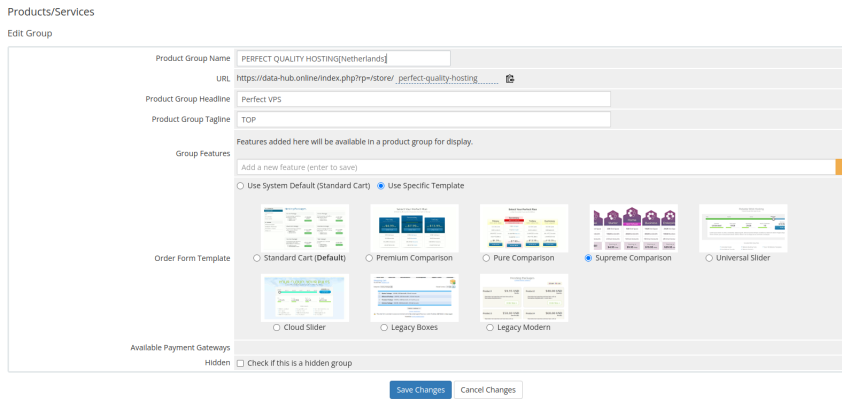 Spara och gå till Inställningar/Systeminställningar/ Produkter,Tjänster igen.
Spara och gå till Inställningar/Systeminställningar/ Produkter,Tjänster igen.
- Klicka på Skapa en ny produkt
- Välj sedan (var noga med att)
- Produkttyp: Server/VPS
- Modul: PQH
Fyll i resten som du tycker passar
När du har sparat kan du anpassa den här produkten
På fliken Detaljer (skärmdump nedan) kan du anpassa produkten som du vill (Produktnamn, Produkttagline, Kort produktbeskrivning, Produktbeskrivning).
Kryssrutan i Require Domain-värdet ska vara avmarkerad.
Glöm inte att spara produktinställningarna
På fliken Pricing (skärmdump nedan) kan du konfigurera betalningen för produkten. Glöm inte att spara produktinställningarna
På fliken Modulinställningar (skärmdump nedan)
Välj (obligatoriskt) modulnamn: PQH
Välj sedan det datacenter och den tariff som ska matcha den här produkten.
Glöm inte att spara produktinställningarna
På fliken Anpassade fält (skärmdump nedan) MÅSTE du infoga värdet "VMid" i fältet Fältnamn
Anpassa resten av flikarna som du tycker passar.
För att förenkla processen med att lägga till produkter kan vi dessutom duplicera dem (skärmdump nedan).
STEG 7. Testning
Skapa en användare, fyll på hans konto och försök att beställa en tjänst från testkontot. När användaren beställer kommer modulen att skicka alla parametrar till BILLmanager, beställa servern automatiskt och när servern är aktiverad på BILLmanager-sidan kommer tjänsten också att aktiveras på WHMCS-sidan.